Activiteitenlogboeken weergeven voor labs in Azure DevTest Labs
Nadat u een of meer labs hebt gemaakt, wilt u waarschijnlijk controleren hoe en wanneer uw labs worden geopend, gewijzigd en beheerd en door wie. Azure DevTest Labs maakt gebruik van Azure Monitor, met name activiteitenlogboeken, om deze bewerkingen op basis van labs te verstrekken.
In dit artikel wordt uitgelegd hoe u activiteitenlogboeken voor een lab in Azure DevTest Labs kunt bekijken.
Activiteitenlogboek voor een lab weergeven
Meld u aan bij het Azure-portaal.
Selecteer Alle services en selecteer vervolgens DevTest Labs in de sectie DEVOPS . Als u * (ster) naast DevTest Labs selecteert in de sectie DEVOPS . Met deze actie wordt DevTest Labs toegevoegd aan het linkernavigatiemenu, zodat u deze de volgende keer eenvoudig kunt openen. Vervolgens kunt u DevTest Labs selecteren in het navigatiemenu links.
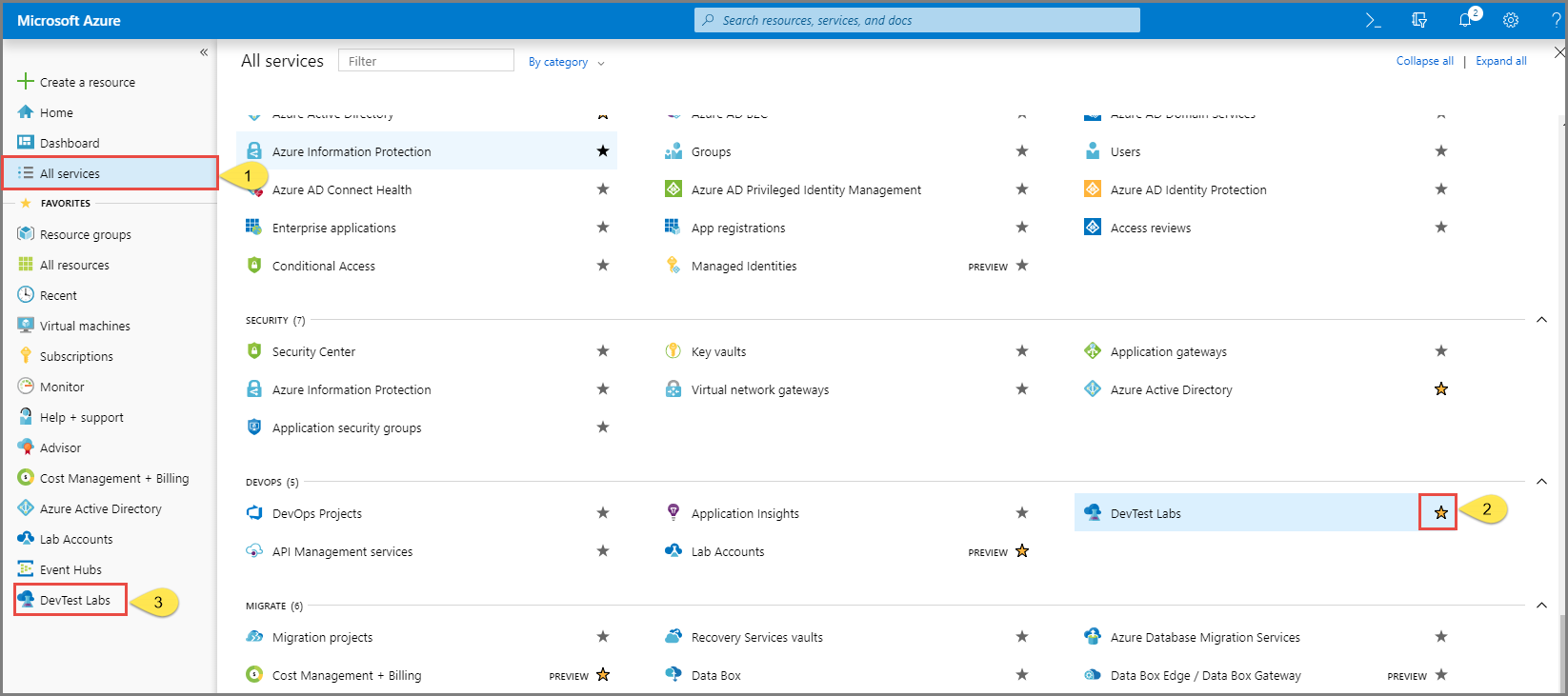
Selecteer uw lab in de lijst met labs.
Selecteer configuraties en beleidsregels in het linkermenu op de startpagina voor het lab.
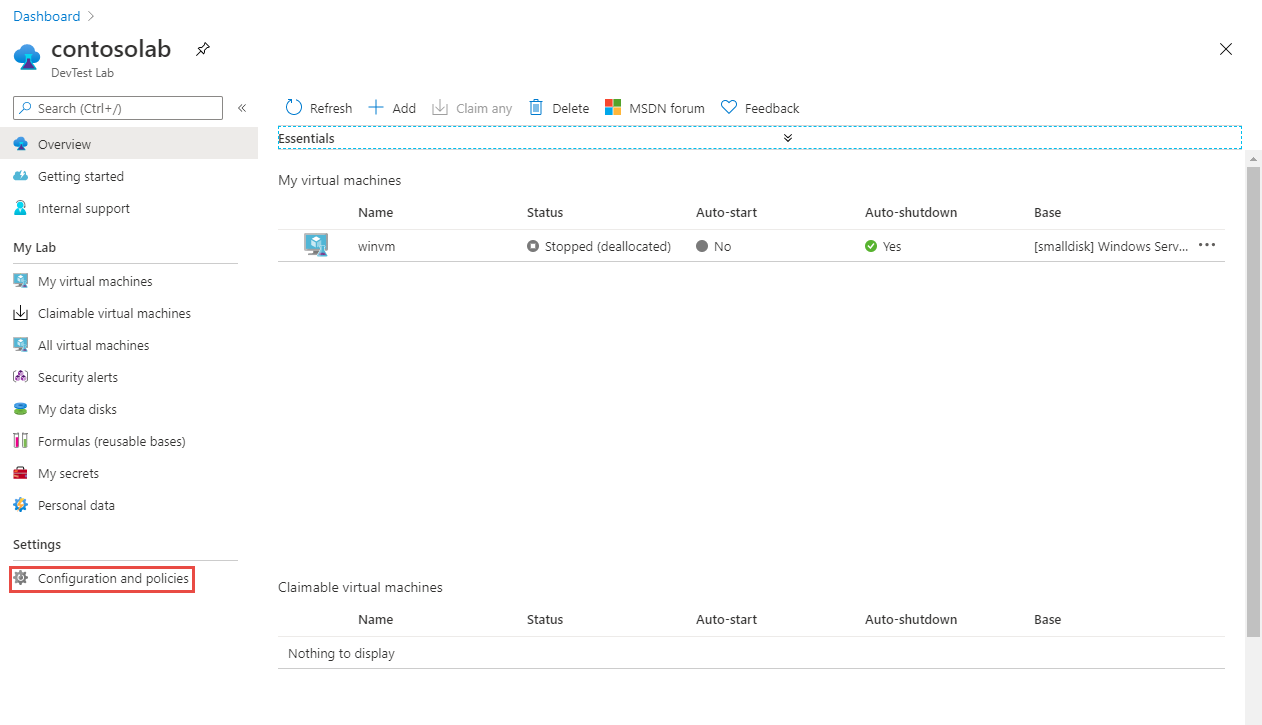
Selecteer op de pagina Configuratie en beleid het activiteitenlogboek in het linkermenu onder Beheren. U ziet vermeldingen voor bewerkingen die in het lab zijn uitgevoerd.
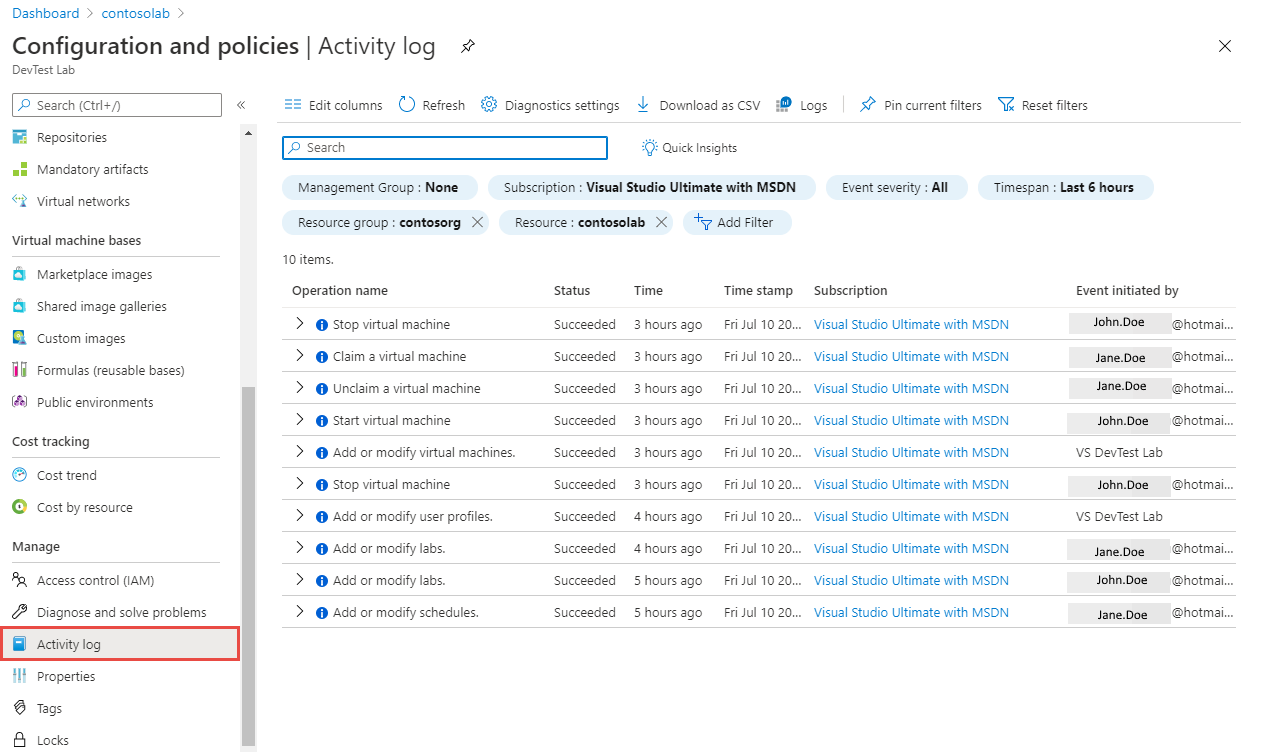
Selecteer een gebeurtenis om details over deze gebeurtenis weer te geven. Op de overzichtspagina ziet u informatie zoals de naam van de bewerking, het tijdstempel en wie de bewerking heeft uitgevoerd.
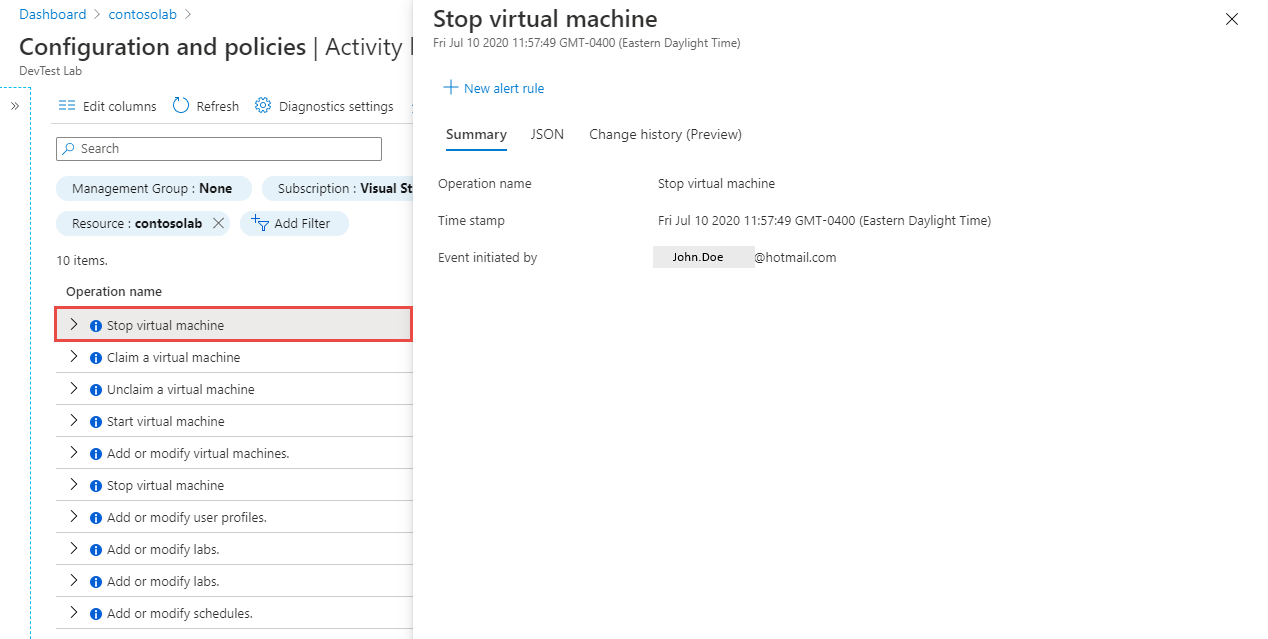
Ga naar het tabblad JSON voor meer informatie. In het JSON-bestand ziet u de naam van de virtuele machine en de bewerking die is uitgevoerd op de virtuele machine (gestopt).
Ga naar het tabblad Wijzigingsgeschiedenis (preview) om de geschiedenis van wijzigingen te bekijken. In het volgende voorbeeld ziet u de wijziging die is aangebracht op de virtuele machine.
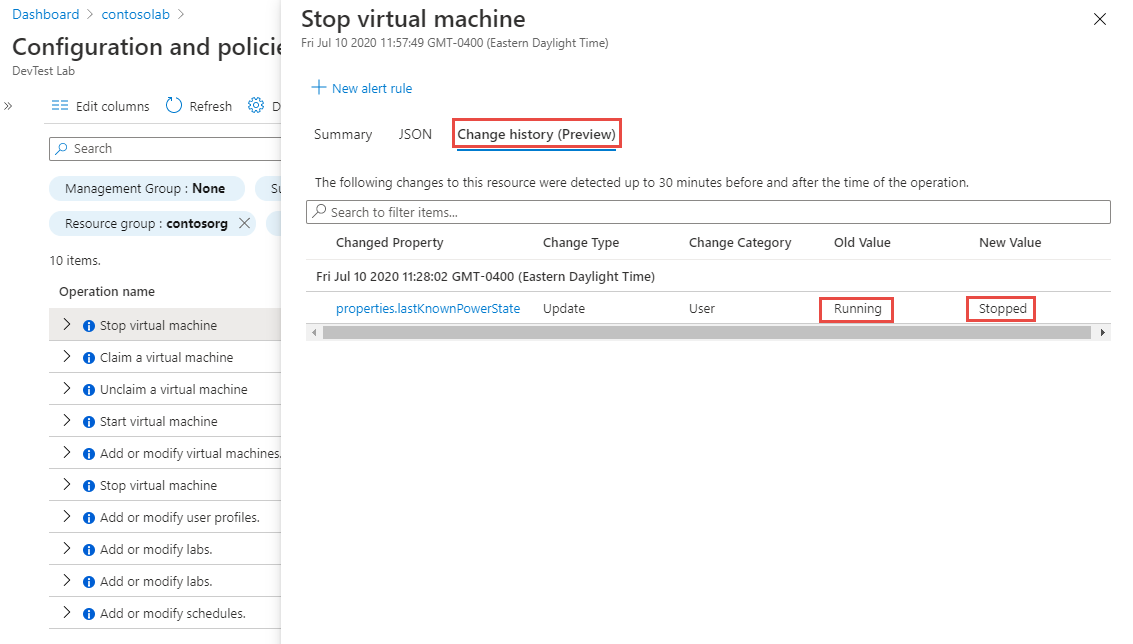
Selecteer de wijziging in de lijst met wijzigingsgeschiedenissen voor meer informatie over de wijziging.
Zie Het Azure-activiteitenlogboek voor meer informatie over activiteitenlogboeken.
Volgende stappen
- Zie Waarschuwingen maken voor meer informatie over het instellen van waarschuwingen in activiteitenlogboeken.
- Zie Het Azure-activiteitenlogboek voor meer informatie over activiteitenlogboeken.